„Apple iOS 5“: Kaip atnaujinti „iPhone“, „iPad“ ar „iPod Touch“ sistemoje „Windows“
„I Pad“ Mobilus „Microsoft“ I Tunes Obuolys I Phone I Pod Touch Ios 5 / / March 18, 2020
Šiandien „Apple“ išleido „iOS 5“ - ilgai lauktą naują mobilią operacinę sistemą „iPhone“ (3GS, 4 ir 4S), „iPad“ ir „iPod touch“ (3 ir 4 GEN). Vykdykite mūsų grožio atnaujinimo vadovą čia ir įsitikinkite, kad atnaujinimas vyksta sklandžiai.
Redaktoriaus atnaujinimas - Daugelis vartotojų po „iOS 5“ atnaujinimo skundėsi didelėmis baterijų problemomis. Patikrinkite mūsų „iOS“ pagrindinis akumuliatoriaus taupymo vadovas po naujovinimo į „iOS 5“.
Norėdami pradėti, įsitikinkite, kad jūs pirmiausia atnaujinkite savo sistemą į „iTunes 10.5“.
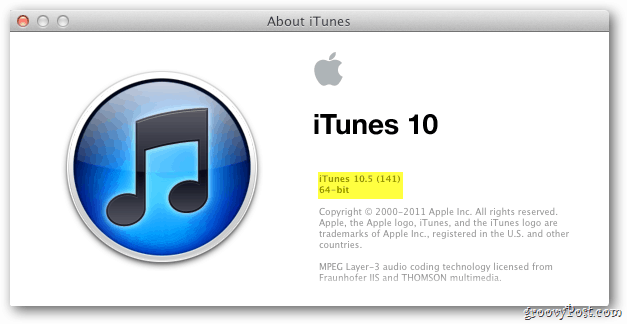
Svarbiausias proceso žingsnis yra atsarginių duomenų kopijavimas jūsų įrenginyje. Šiame pavyzdyje naudoju „iPod touch“ (4 gen.) - prijungtą prie „Windows 7“ asmeninio kompiuterio. Tačiau atsarginės kopijos darymo procesas yra vienodas visiems „iOS“ įrenginiams.
Atidarykite „iTunes“ ir prijunkite įrenginį prie kompiuterio. Jis bus rodomas kairiajame skydelyje, skyriuje „Įrenginiai“. Dešiniuoju pelės mygtuku spustelėkite ir pasirinkite atsarginę kopiją.
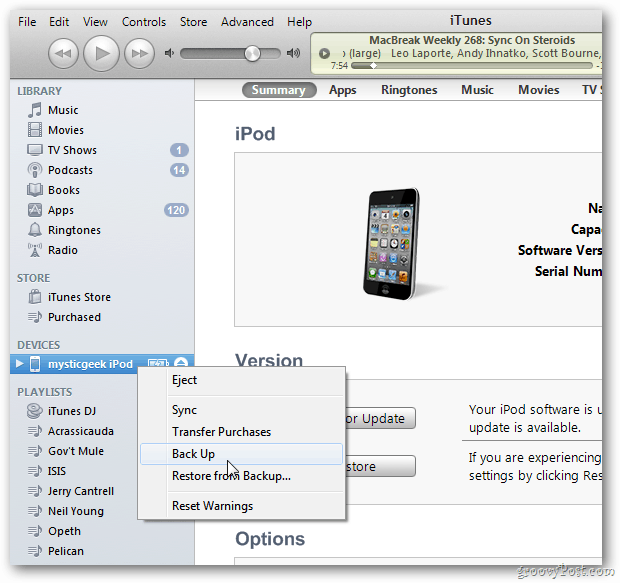
„ITunes“ viršuje pamatysite, kad tai jūsų prietaiso atsarginės kopijos. Jei pažvelgsite į savo įrenginį, pamatysite pranešimą Sinchronizuojama.
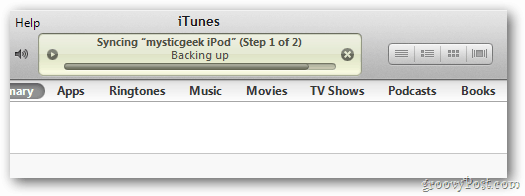
Norėdami įsitikinti, ar atsarginė kopija buvo sėkminga, galite peržiūrėti atsarginių kopijų istoriją. Eiti į Redaguoti >> Nuostatos.
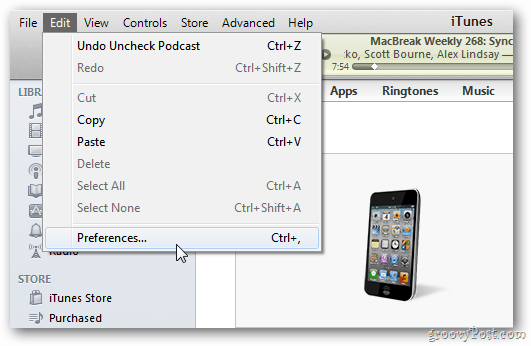
Dabar lange „Device Preferences“ spustelėkite „Devices“. Pamatysite dabartinę atsarginę kopiją. Spustelėkite Atšaukti, kad uždarytumėte langą.
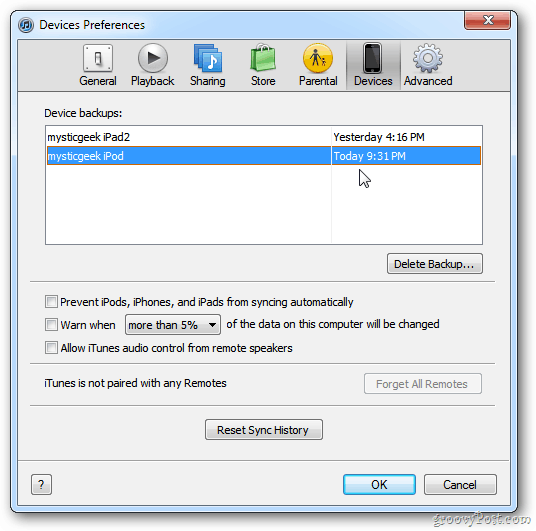
Kai atsarginės kopijos bus parengtos ir patikrintos, pažymėkite savo įrenginį. Tada dešinėje spustelėkite skiltį Tikrinti atnaujinimą.
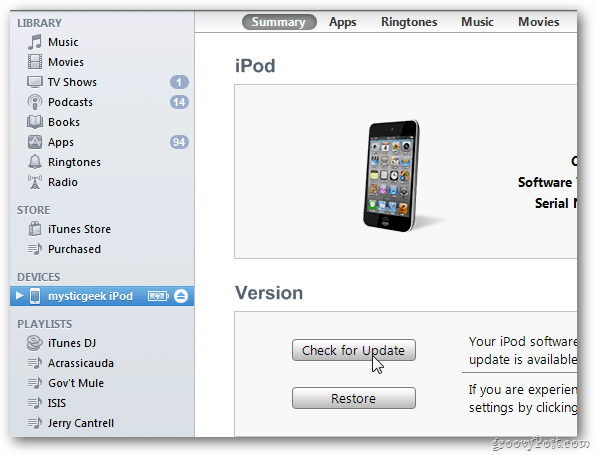
Pamatysite pranešimą, kad yra nauja „iOS“ versija. Spustelėkite Atsisiųsti ir atnaujinti.
![„sshot-2011-10-12- [13-11-36] „sshot-2011-10-12- [13-11-36]](/f/e45ce21714b417f6fa6b1bd5e84f7571.png)
Tada įvyks pranešimas, kuriame nurodoma atsarginė duomenų kopija ir atkurti jūsų duomenys. Spustelėkite Atnaujinti.
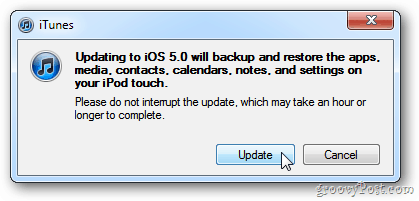
Sutikite su programinės įrangos licencijos sutartimi.
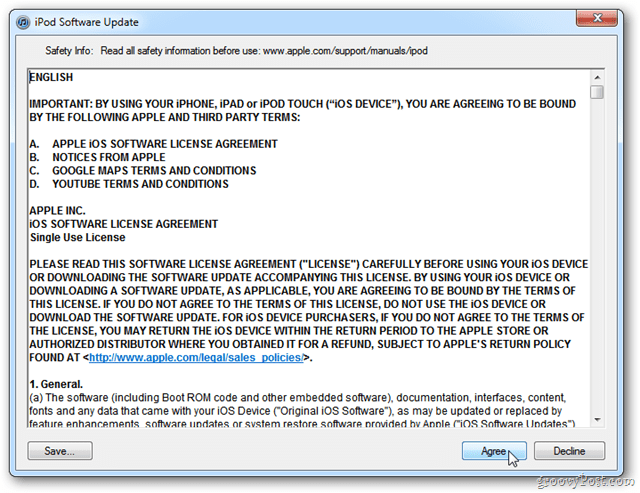
Dabar palaukite, kol atnaujinimas baigsis. Čia pradėjau atnaujinti iškart po to, kai jis buvo išleistas, todėl tai užtruko ilgai.
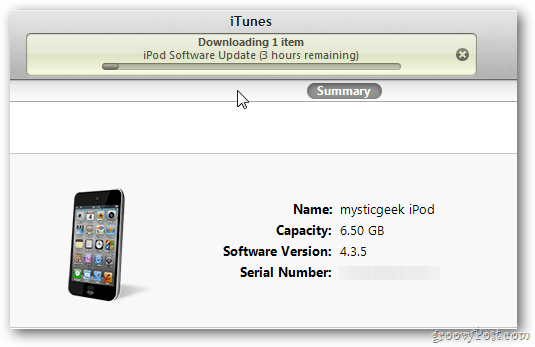
Kai atnaujinsite, pamatysite „iTunes“ pranešimų seriją.
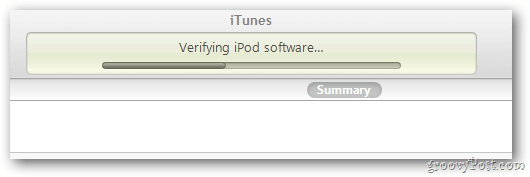
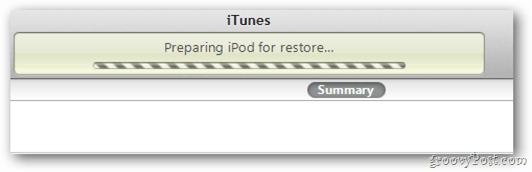
Tada pamatysite, kad jūsų įrenginys buvo atkurtas į gamyklinius nustatymus. Spustelėkite Gerai.
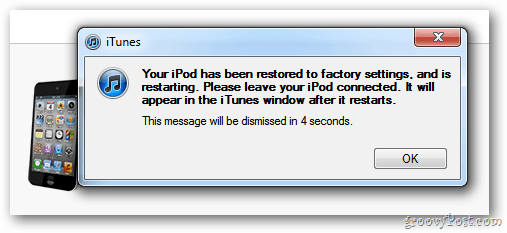
Jūsų įrenginys bus atkurtas iš atsarginės kopijos.
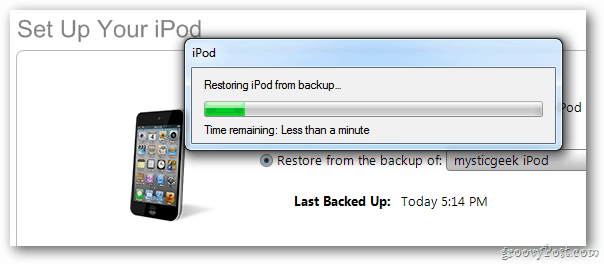
Tada pamatysite, kad jūsų įrenginys buvo sėkmingai atkurtas. Spustelėkite Gerai.
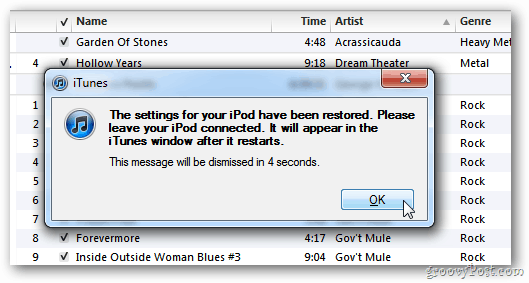
Baigęs atnaujinti, jūsų įrenginys vėl pasirodys „iTunes“. Dabar galite saugiai jį išstumti.
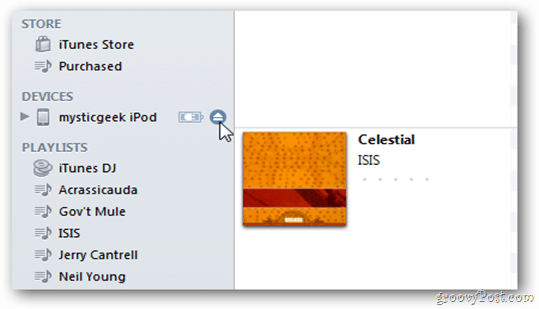
Sėkmė! Dabar galite pradėti tyrinėti naujas „iOS 5“ galimybes.
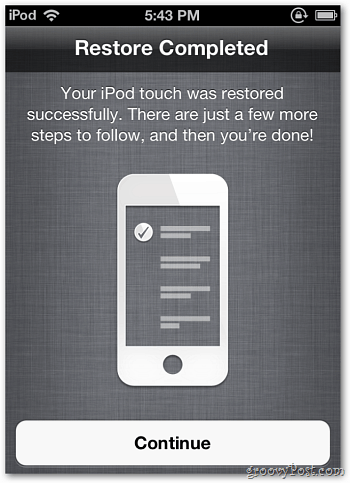
Atminkite, kad per kelias pirmąsias išleidimo dienas daug vartotojų atnaujins. Jei gausite Įvyko nežinoma klaida (3200) - tai nėra jūsų problema, bet priblokšti „Apple“ serveriai.
Redaktoriaus atnaujinimas - po „iOS 5“ atnaujinimo daugelis vartotojų skundžiasi reikšmingomis baterijų problemomis. Patikrinkite mūsų „iOS“ pagrindinis akumuliatoriaus taupymo vadovas po naujovinimo į „iOS 5“.



